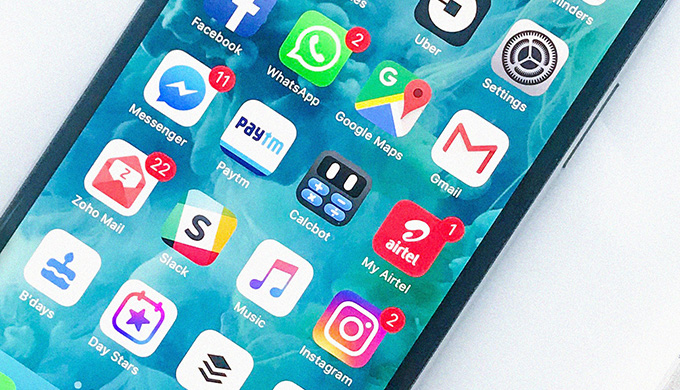この記事には広告を含む場合があります。
記事内で紹介する商品を購入することで、当サイトに売り上げの一部が還元されることがあります。
- アプリのアイコン上に通知件数を表示したい!
- アプリの右上に表示される数字を消したい!
こんな悩み、ありませんか?
通知バッジとはアプリのアイコン上に表示される通知件数を知らせてくれる数字のことです。ホーム画面から通知、未読件数を一目で確認することができます。
通知バッジの表示は設定で切り替えることができるので、不要であれば非表示に設定しましょう。
この記事では、iPhoneのアプリ右上に表示される通知バッジの設定について解説します。
iPhoneで通知バッジを表示する設定
iPhoneで通知バッジを表示するときは、次の手順で設定します。
- 手順①:通知機能をオンにする
- 手順②:バッジ機能をオンにする
詳しくは、次の項から解説していきます。
手順①:通知機能をオンにする
まずアプリの通知機能をオンにしないと通知バッジを設定することができません。
なので最初にアプリの通知機能をオンにします。
手順
1「設定」アプリを開き、通知 → 通知をオンにしたいアプリをタップします。

2通知を許可のスイッチをオンにします。
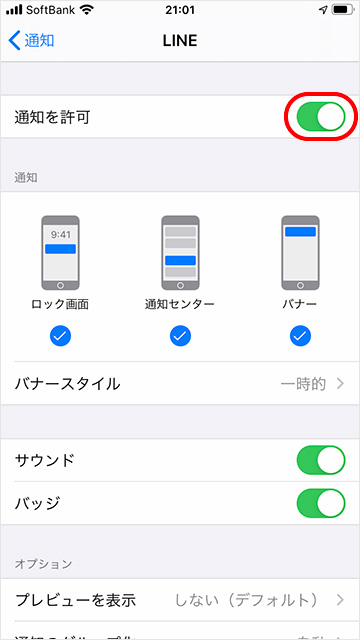
これで通知機能がオンになり、通知バッジのスイッチが表示されます。
手順②:バッジ機能をオンにする
上記の設定で表示された通知バッジのスイッチをオンにします。
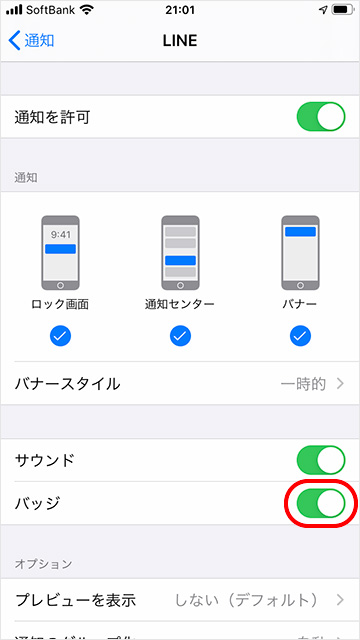
通知バッジの非表示設定
通知バッジだけを非表示にする設定を紹介します。
手順
1「設定」アプリを開き、通知 → バッジを非表示にしたいアプリをタップします。

2バッジのスイッチをオフに切り替えます。
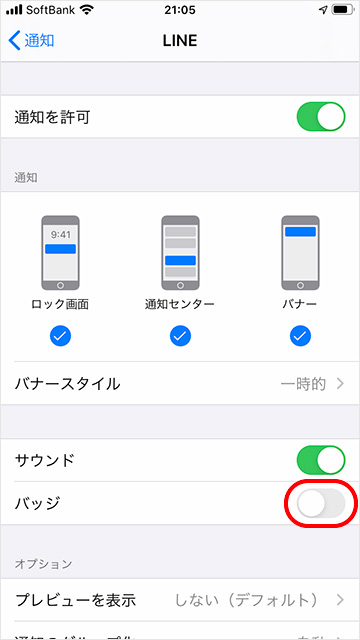
これで設定は完了です。
通知機能はオンになっていますが、通知バッジは表示されません。
通知バッジが消えないときの対処法
通知バッジを非表示に設定しても、なんらかの理由で消えないことがあります。
そんなときは、iPhoneを再起動してみてください。
再起動することで問題が解決する可能性があります。
- 電源を切るには、いずれか片方の音量調節ボタンとサイドボタンを同時に、電源オフスライダが表示されるまで押し続けます。
- スライダをドラッグし、本体の電源が切れるまで 30 秒ほど待ちます。
- デバイスの電源を再び入れるには、(iPhone の右側にある) サイドボタンを Apple ロゴが表示されるまで押し続けます。
- サイドボタンを電源オフスライダが表示されるまで押し続けます。
- スライダをドラッグし、本体の電源が切れるまで 30 秒ほど待ちます。
- デバイスの電源を再び入れるには、サイドボタンを Apple ロゴが表示されるまで押し続けます。
まとめ
通知バッジの設定について紹介しました。通知バッジを表示しておくと、どのくらい未読の通知があるか一目でわかるので便利です。
ただ非表示にしておきたいアプリがある場合、バッジの機能をオフにしてストレスのないようiPhoneを使いこなしましょう。
 【iPhone】通知センターに通知履歴を表示・確認・削除する方法
【iPhone】通知センターに通知履歴を表示・確認・削除する方法
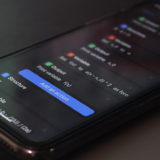 【iPhone】通知センターの使い方と設定方法!
【iPhone】通知センターの使い方と設定方法!
 iPhoneの通知設定|バナーやプレビューの表示・非表示
iPhoneの通知設定|バナーやプレビューの表示・非表示
 iPhoneの通知をオフにする方法!一時的に一括オフにする方法も紹介
iPhoneの通知をオフにする方法!一時的に一括オフにする方法も紹介